button标签用于创建可点击按钮,基本用法为<button>点击我</button>;2. 设置type属性可定义按钮类型:submit用于提交表单,reset用于重置表单,button用于执行JavaScript;3. 可通过name和value属性标识按钮并传递数据,disabled属性可禁用按钮;4. 使用css可自定义按钮样式,包括颜色、字体、大小及:hover等交互效果;5. 通过onclick等事件属性或javascript监听点击事件并执行相应操作;6. button标签比input type=”button”更优,因其支持html内容、更易样式化且语义更清晰;7. 禁用按钮使用disabled属性,并可通过:disabled伪类自定义禁用状态下的样式;8. 使用document.createelement(“button”)可动态创建按钮,设置文本和事件后通过appendchild添加到页面中。
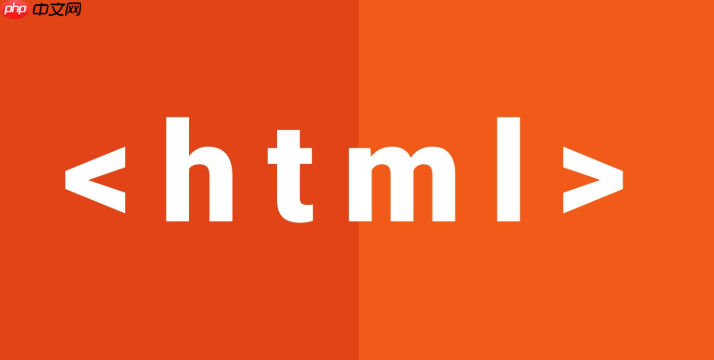
HTML button 标签用于创建可点击的按钮,它能触发各种动作,比如提交表单、执行JavaScript代码等。设置按钮的方式有很多,可以通过HTML属性、css样式以及JavaScript事件来实现。

解决方案
button 标签最基本的用法如下:
立即学习“前端免费学习笔记(深入)”;
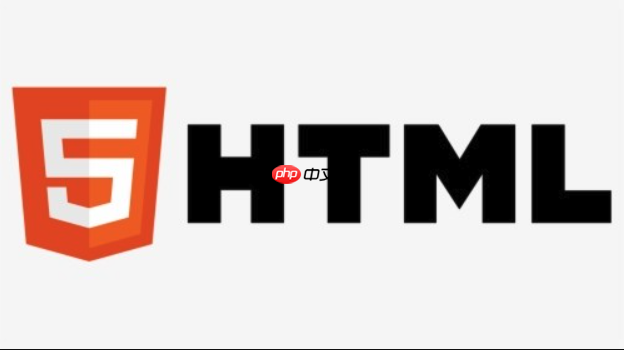
<button>点击我</button>
这个简单的例子会创建一个带有“点击我”文本的按钮。但通常,我们需要让按钮执行一些操作。
1. 设置按钮类型:

button 标签有一个 type 属性,用于指定按钮的类型。常见的类型包括:
- submit:将按钮定义为提交按钮,用于提交表单。
- reset:将按钮定义为重置按钮,用于重置表单。
- button:将按钮定义为普通按钮,通常与JavaScript一起使用。
<button type="submit">提交</button> <button type="reset">重置</button> <button type="button" onclick="myFunction()">点击我</button> <script> function myFunction() { alert("按钮被点击了!"); } </script>
2. 使用HTML属性:
除了 type 属性,还可以使用其他HTML属性来设置按钮,例如:
<button type="submit" name="action" value="save">保存</button> <button disabled>禁用按钮</button>
3. 使用CSS样式:
可以使用CSS样式来改变按钮的外观,例如颜色、字体、大小等。
<style> button { background-color: #4CAF50; /* 绿色 */ border: none; color: white; padding: 15px 32px; text-align: center; text-decoration: none; display: inline-block; font-size: 16px; cursor: pointer; } button:hover { background-color: #3e8e41; /* 鼠标悬停时颜色变深 */ } </style> <button>自定义样式的按钮</button>
4. 使用JavaScript事件:
可以使用JavaScript事件来监听按钮的点击事件,并执行相应的操作。
<button onclick="myFunction()">点击我</button> <script> function myFunction() { // 在这里编写点击按钮后要执行的代码 console.log("按钮被点击了!"); } </script>
button 和 input type=”button” 的区别是什么?哪个更好?
button 标签和 input type=”button” 都可以创建按钮,但它们之间有一些关键区别:
- 内容: button 标签允许包含HTML内容,例如文本、图像等。而 input type=”button” 只能包含文本。
- 样式: button 标签更容易使用CSS进行样式设置,因为它可以包含伪元素和伪类。
- 语义: button 标签在语义上更清晰,因为它明确表示一个按钮。
通常,建议使用 button 标签,因为它更灵活、更易于样式设置,并且语义更清晰。 除非有特殊原因需要使用 input type=”button”,比如需要兼容旧版本的浏览器,或者只需要一个简单的文本按钮。
如何禁用一个按钮?禁用状态下如何修改按钮样式?
可以使用 disabled 属性来禁用一个按钮:
<button disabled>禁用按钮</button>
被禁用的按钮通常会显示为灰色,并且不可点击。
要修改禁用状态下按钮的样式,可以使用CSS的 :disabled 伪类:
button:disabled { background-color: #cccccc; /* 灰色背景 */ color: #666666; /* 灰色文字 */ cursor: not-allowed; /* 鼠标变为禁止符号 */ }
这段代码会将禁用按钮的背景颜色设置为灰色,文字颜色也设置为灰色,并且当鼠标悬停在按钮上时,鼠标指针会变为禁止符号。
如何通过JavaScript动态创建按钮并添加到页面中?
可以使用JavaScript来动态创建按钮,并将其添加到页面中。
<!DOCTYPE html> <html> <head> <title>动态创建按钮</title> </head> <body> <div id="buttonContainer"></div> <script> // 创建按钮元素 var button = document.createElement("button"); // 设置按钮文本 button.textContent = "动态创建的按钮"; // 设置按钮的 onclick 事件 button.onclick = function() { alert("按钮被点击了!"); }; // 获取容器元素 var container = document.getElementById("buttonContainer"); // 将按钮添加到容器中 container.appendChild(button); </script> </body> </html>
这段代码首先创建一个 button 元素,然后设置按钮的文本内容和 onclick 事件。接着,获取页面中 id 为 buttonContainer 的容器元素,并将按钮添加到该容器中。 通过这种方式,你就可以在页面加载后动态地创建和添加按钮了。



















